Har du noen gang møtt feilkode 0x80072f8f 0x20000 på datamaskinen din? Ikke få panikk ! I denne veiledningen vil vi hjelpe deg med å forstå dette problemet og tilby deg løsninger for å løse det effektivt.
Hva er feilkode 0x80072f8f 0x20000?
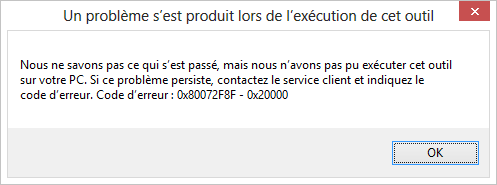
Feilkode problemer tilkobling eller sikkerhetssertifikater når du oppdaterer Windows eller Windows Microsoft -tjenester . Det kan også vises når du prøver å aktivere Windows .
Mulige årsaker til feilkode 0x80072f8f 0x20000
Her er noen mulige årsaker til denne feilkoden:
- Internett-tilkoblingsproblemer
- Feil dato- og klokkeslettinnstillinger
- Problemer med sikkerhetssertifikater
- Problemer med Windows Update Service
Løsninger for å løse feilkode 0x80072f8f 0x20000
1. Sjekk Internett-tilkoblingen

Kontroller at Internett-tilkoblingen fungerer som den skal. Prøv å koble til andre nettsteder for å sjekke om problemet er med tilkoblingen din eller ikke.
2. Korriger systemdato og -klokkeslett
Hvis systemdato og -klokkeslett feil , kan dette forårsake sertifikatproblemer og generere feilkode 0x80072f8f 0x20000. Slik korrigerer du dato og klokkeslett:
- Høyreklikk på klokken på oppgavelinjen.
- Velg "Juster datoen og klokkeslettet".

- Sjekk at dato og klokkeslett er riktig og juster om nødvendig.

- Aktiver alternativet "Sett tiden automatisk" for å unngå fremtidige problemer.

Du vil kanskje like denne artikkelen: Hvordan løser jeg feil 0x8007045d på Windows 10?
3. Oppdater sikkerhetssertifikater
Utdaterte eller ødelagte sikkerhetssertifikater kan føre til at feilkode 0x80072f8f 0x20000 vises. Slik oppdaterer du sertifikatene dine:
- Trykk på " Windows " + "R" -tastene for å åpne dialogboksen "Kjør".
- Skriv inn "certmgr.msc" og trykk "oppføring" for å åpne sertifikatlederen.

- Se etter utløpte eller korrupte sertifikater, og oppdater dem deretter.
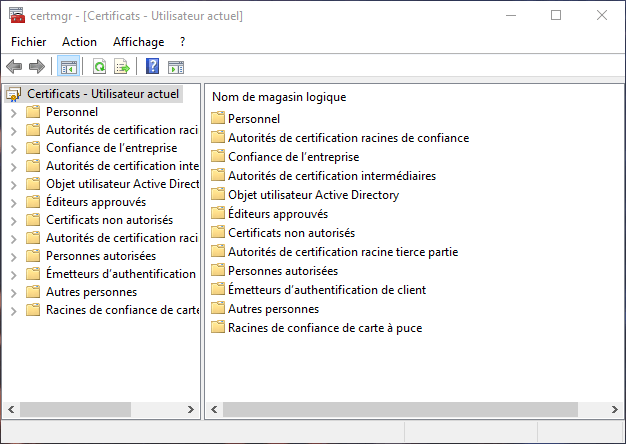
4. Tilbakestill Windows Update Service
Hvis problemet vedvarer, prøv å tilbakestille Windows Update- . Slik gjør du det:
- Trykk på " Windows " + "R" -tastene for å åpne dialogboksen "Kjør".
- Skriv inn "Services.msc" og trykk "Entry" for å åpne servicevinduet.
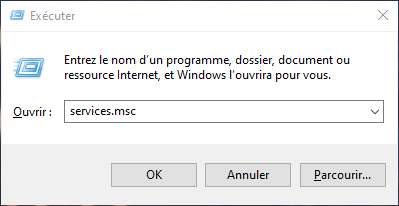
- Se etter " Windows Update" i servicelisten, og deretter klikk og velg "Stopp".

- Naviger til "C: \Windows\ Softwaredistribution" og slett alle filene og mappene som er inneholdt i denne katalogen.
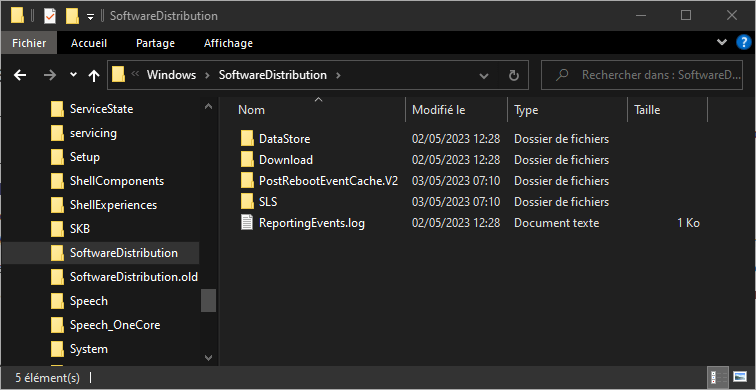
- Gå tilbake til servicevinduet, høyre klikk " Windows Update" og velg "Start".

Sammenligningstabell for løsninger
| Løsning | Enkel implementering | Effektivitet |
|---|---|---|
| Sjekk Internett-tilkobling | Lett | Variabel |
| Korriger systemets dato og klokkeslett | Lett | Høy |
| Oppdater sikkerhetssertifikater | Gjennomsnitt | Høy |
| Tilbakestill Windows Update Service | Gjennomsnitt | Høy |
Ved å følge disse trinnene bør du kunne løse feilkoden 0x80072f8f 0x20000. Husk at det er viktig å vedlikeholde systemet regelmessig og se etter oppdateringer for å holde datamaskinen i gang og unngå denne typen problemer i fremtiden.
Vanlige spørsmål
Hvilke andre feilkoder er vanligvis forbundet med Windows Update-problemer?
Det er flere feilkoder relatert til WindowsUpdate-problemer, hvorav noen er:
- 0x80070002
- 0x8007000D
- 0x800F0922
- 0x80070422
- 0x8024200D
Hver feilkode er knyttet til et spesifikt problem, og løsningen av disse feilene vil avhenge av den underliggende årsaken. Det er viktig å undersøke detaljert informasjon om hver feilkode for å finne den riktige løsningen.
Hvordan sjekker jeg om operativsystemet mitt er oppdatert?
Følg disse trinnene for å sjekke om Windows operativsystemet ditt er oppdatert:
- Trykk på " Windows " -tasten og velg "Innstillinger".
- Klikk på "Oppdater og sikkerhet".
- Velg " Windows Update" i venstre lukker.
- Klikk på "Søkeoppdateringer".
Følg disse trinnene for å sjekke om Windows operativsystemet ditt er oppdatert:
- Trykk på " Windows " -tasten og velg "Innstillinger".
- Klikk på "Oppdater og sikkerhet".
- Velg " Windows Update" i venstre lukker.
- Klikk på "Søkeoppdateringer".
Hvis oppdateringer er tilgjengelige, vil Windows laste ned og installere dem automatisk. Hvis systemet ditt er oppdatert, vil du se en melding som sier at du bruker den nyeste versjonen av Windows.
Finnes det et diagnoseverktøy for å identifisere Windows oppdateringsproblemer?
Ja, Microsoft tilbyr et verktøy som heter " Windows Update Problem Solving Utility" som kan hjelpe deg med å diagnostisere og løse oppdateringsproblemer. For å bruke dette verktøyet:
- Trykk på " Windows " -tasten og velg "Innstillinger".
- Klikk på "Oppdater og sikkerhet".
- Velg "Feilsøk" i venstre lukker.
- Se etter " Windows Update" og klikk på "Kjør problemløsningsverktøyet".
Verktøyet vil skanne systemet ditt og forsøke å oppdage og fikse oppdateringsrelaterte problemer.
Hvordan reparere en ødelagt systemfil som forårsaker oppdateringsfeil?
For å reparere en korrupt systemfil, kan du bruke "System File Verifier" -verktøyet (SFC) integrert i Windows. Slik fortsetter du:
- Åpne en ledetekst som administrator. (Høyreklikk på startmenyen)

- Skriv inn "SFC /Scannow" og trykk "oppføring".

SFC -verktøyet vil analysere og reparere korrupte systemfiler. Hvis SFC -verktøyet ikke klarer å løse problemet, kan du prøve "DISM" -verktøyet for å reparere bildet av Windows :
- Åpne en ledetekst som administrator. (Høyreklikk på startmenyen)
- Skriv inn "DISM /Online /Cleanup-Image /RestoreHealth" og trykk "Entry".

DISM-verktøyet vil forsøke å reparere Windows bildet ved å laste ned og installere manglende eller ødelagte systemfiler.
Kan antivirusprogramvare forårsake oppdateringsproblemer og feil som 0x80072f8f 0x20000?
Ja, antivirusprogramvare kan noen ganger forårsake oppdateringsproblemer og feil som 0x80072f8f 0x20000. Noen antivirusprogramvare kan blokkere oppdateringer eller forstyrre systemfiler og forårsake feil. Hvis du har problemer med å oppdatere Windows, kan du prøve å midlertidig deaktivere antivirusprogramvaren og prøve oppdateringen på nytt.
Hvordan unngå Windows oppdateringsfeil i fremtiden?
Følg disse tipsene for å unngå Windows oppdateringsfeil i fremtiden:
- Sørg for at Internett-tilkoblingen din er stabil og fungerer som den skal.
- Still inn systemtid og dato for å oppdatere automatisk.
- Hold antivirus- og annen programvare oppdatert for å unngå konflikter og kompatibilitetsproblemer.
- Utfør regelmessige systemfilskanninger og disksjekker for å oppdage og reparere potensielle feil.
- Opprett systemgjenopprettingspunkter for å lette gjenoppretting i tilfelle problemer.
Konklusjon
Å fikse Windows Update-problemer kan være vanskelig, men ved å følge tipsene og løsningene som presenteres i denne vanlige spørsmålet, bør du kunne løse de vanligste feilene, inkludert feilkode 0x80072f8f 0x20000. Ved å holde systemet oppdatert og utføre regelmessige kontroller og skanninger, kan du minimere problemer med Windows oppdateringer og holde datamaskinen i gang.

![[GetPaidStock.com]-645486b27ed01](https://tt-hardware.com/wp-content/uploads/2023/05/GetPaidStock.com-645486b27ed01-696x441.jpg)


